Cara Mempertajam Foto di Photoshop & Gambar Tetap Terlihat Wajar - Urban Digital
Cara Mempertajam Foto di Photoshop & Gambar Tetap Terlihat Wajar
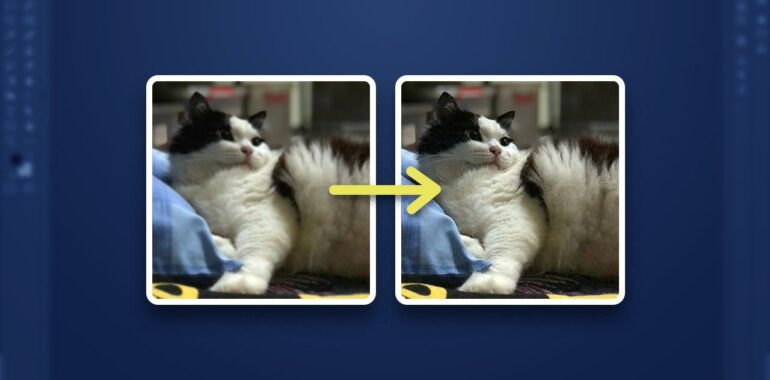
Sering kali kamu sudah mendapatkan hasil foto yang bagus tapi hasilnya malah sedikit blur, untuk mengatasi ini saya punya sedikit trik & tips cara mempertajam foto di Photoshop, pastinya nanti foto/gambar yang dipertajam akan tetap terlihat wajar.
Bayangkan kalau kamu sudah memotret sebuah obyek keren, namun ternyata hasilnya kabur alias blur. Menyebalkan kan? Tapi dalam kondisi tertentu, foto blur masih bisa diselamatkan.
Setalah kamu selesai melakukan editing dan mendapatkan hasil foto yang bagus, kamu bisa mencetaknya di canvas seperti lukisan. Sehingga foto-foto tersebut bisa kamu jadikan hiasan dinding yang artsy.
Ada beberapa layanan yang bisa kamu gunakan, salah satunya adalah Wallpics, yang beralamat di https://www.wallpics.com. Layanan cetak foto canvas yang sudah banyak digunakan di seluruh dunia.
Nahback to business, inilah cara mempertajam foto di Photoshop.
- Foto Seperti Apa yang Bisa Diperbaiki Ketajamannya?
- 12 Langkah Cara Mempertajam Foto di Photoshop dengan Mudah dan Cepat
- 1. Pilih gambar yang ingin diedit di Photoshop
- 2. Gandakan foto menjadi layer kedua lalu ubah menjadi smart object
- 3. Atur ketajaman foto dengan fitur Smart Sharpen
- 4. Gandakan layer dari Smart Sharpen yang kita buat tadi
- 5. Ubah Blend Mode normal menjadi Overlay pada layer foto ketiga
- 6. Gunakan filter High Pass pada layer foto ketiga
- 7. Duplikat lagi layer foto ketiga dan ubah blend mode ke Soft Light
- 8. Masking layer foto keempat “high pass 02” untuk mempertajam hasil foto
- 9. Ulangi langkah dari awal jika hasil belum maksimal
- 10. Perhalus hasil foto dengan filter Reduce Noise
- 11. Lakukan masking lagi pada bagian tertentu supaya hasil lebih tajam lagi
- 12. Foto berhasil dipertajam menggunakan aplikasi Photoshop
- What’s Next
Foto Seperti Apa yang Bisa Diperbaiki Ketajamannya?
Sebelum masuk ke tutorial, perlu kamu perhatikan sekali lagi kondisi foto yang bisa kamu pertajam. Kamu tidak bisa memperbaiki foto jika tingkat blur cukup besar. Misalnya kalau gambar memang tidak fokus sama sekali atau ketika kamu memperbesar foto dengan rentang ukuran terlalu jauh.
Jadi membuat foto lebih tajam di Photoshop boleh kita sebut sebagai tindakan penyelamatan ringan atau untuk menyempurnakan gambar. Bukan teknologi “enhance” seperti di film-film.
